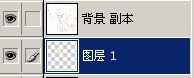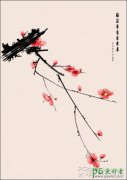当前位置:PS爱好者教程网主页 > PS鼠绘教程 > 教程
Photoshop人物插画教程_人像插画鼠绘教程_《朱雀》(2)
时间:2013-06-04 14:44 来源:友基科技 作者:苍狼野兽 阅读:次
2.绘制线稿 草图不需要每个地方都画得很流畅细致,但是大体的东西都要画出来,这样方便上色。线稿最后也是不需要的,所以不用画的很细。
图2
3.调整线稿 将草图导入到PS中,复制一层背景图层并清空背景图层。把线稿图层调整到上面并选择【正片叠底】模式,在线稿图层里上色。
图3-1
这里一般都会把黑色的线调整下颜色,不然很黑的线条会妨碍对颜色的感觉。按【Ctrl+U】调出【色相/饱和度】调整下色调,记得点上【着色】前面的勾选。颜色可以根据自己画的色调来,我一般都调整到偏黄。草图的线不用太深,所以明度可以调整下。
图3-2
4.脸部上色 将线稿保存为PSD文档并在PT中打开,开始上色。要在线稿图层的下面新建一个图层来上色哦。
图4-1
先给人物脸部平涂上色,随便用粉笔、蜡笔、喷枪笔刷什么的都可以。
图4-2
最新教程
推荐教程